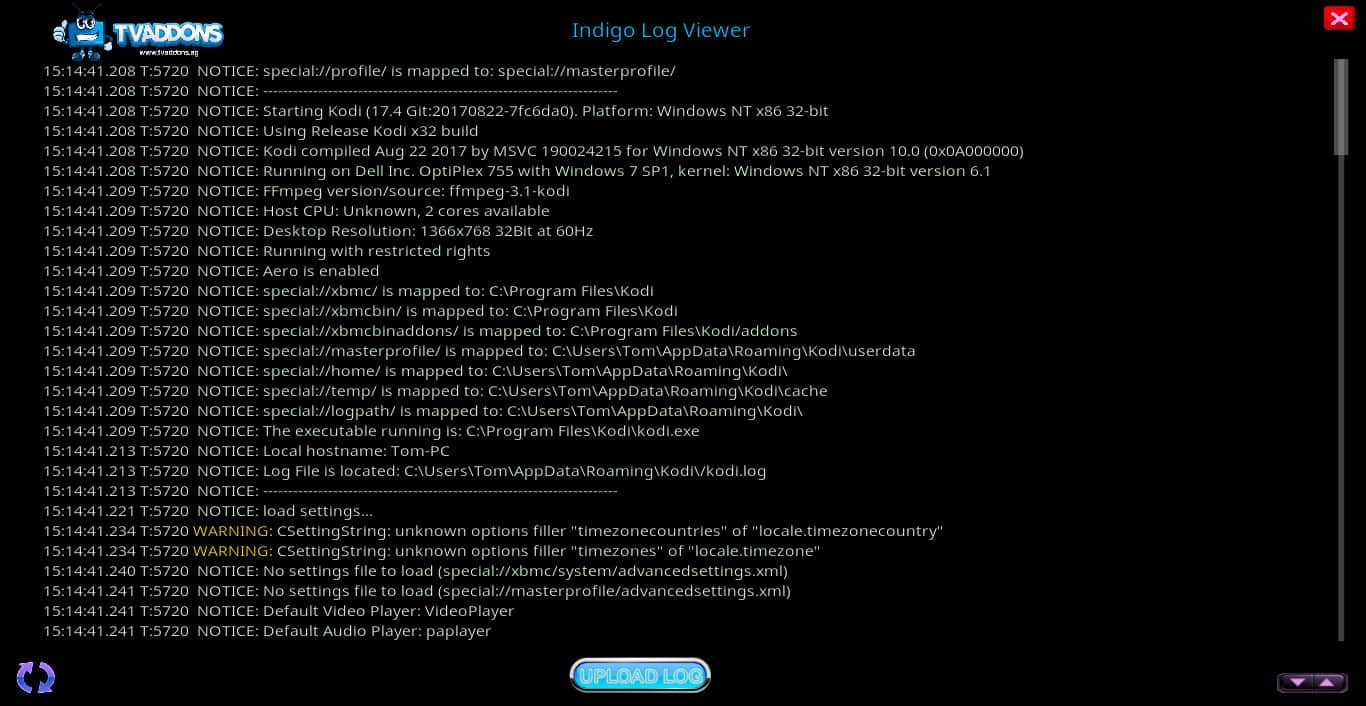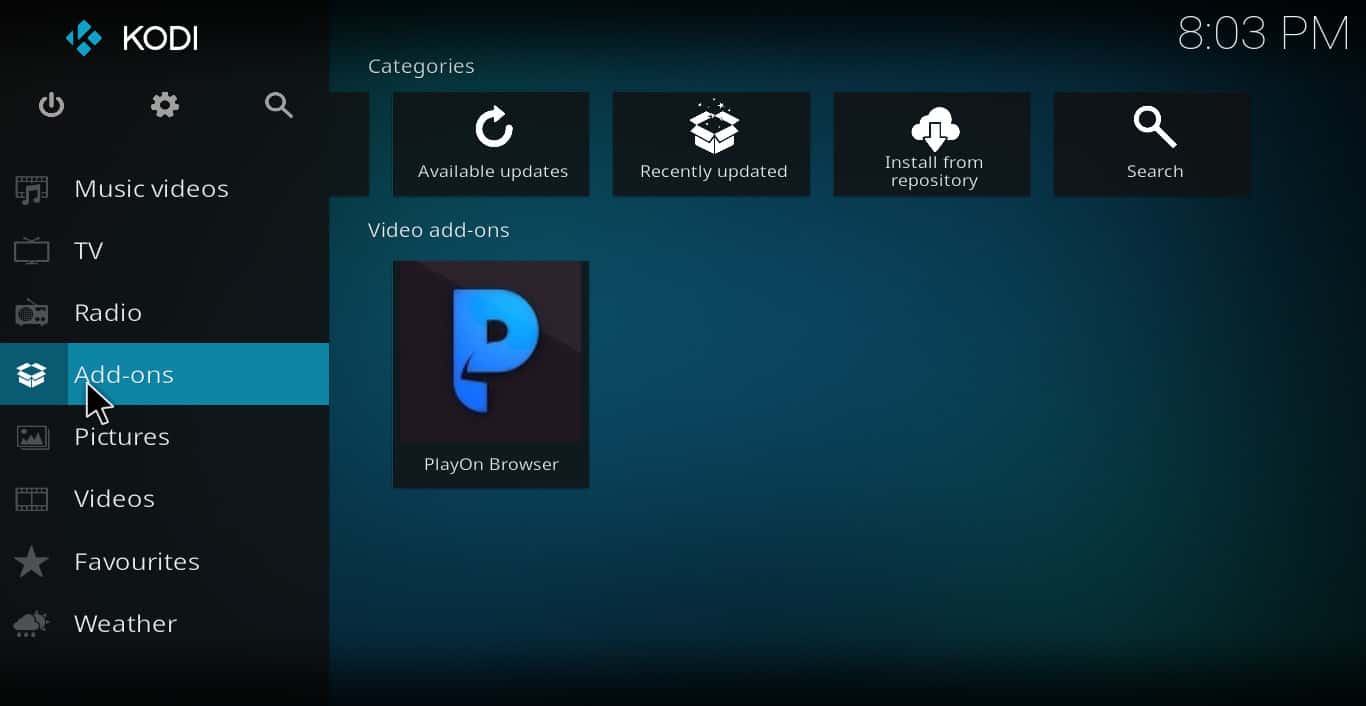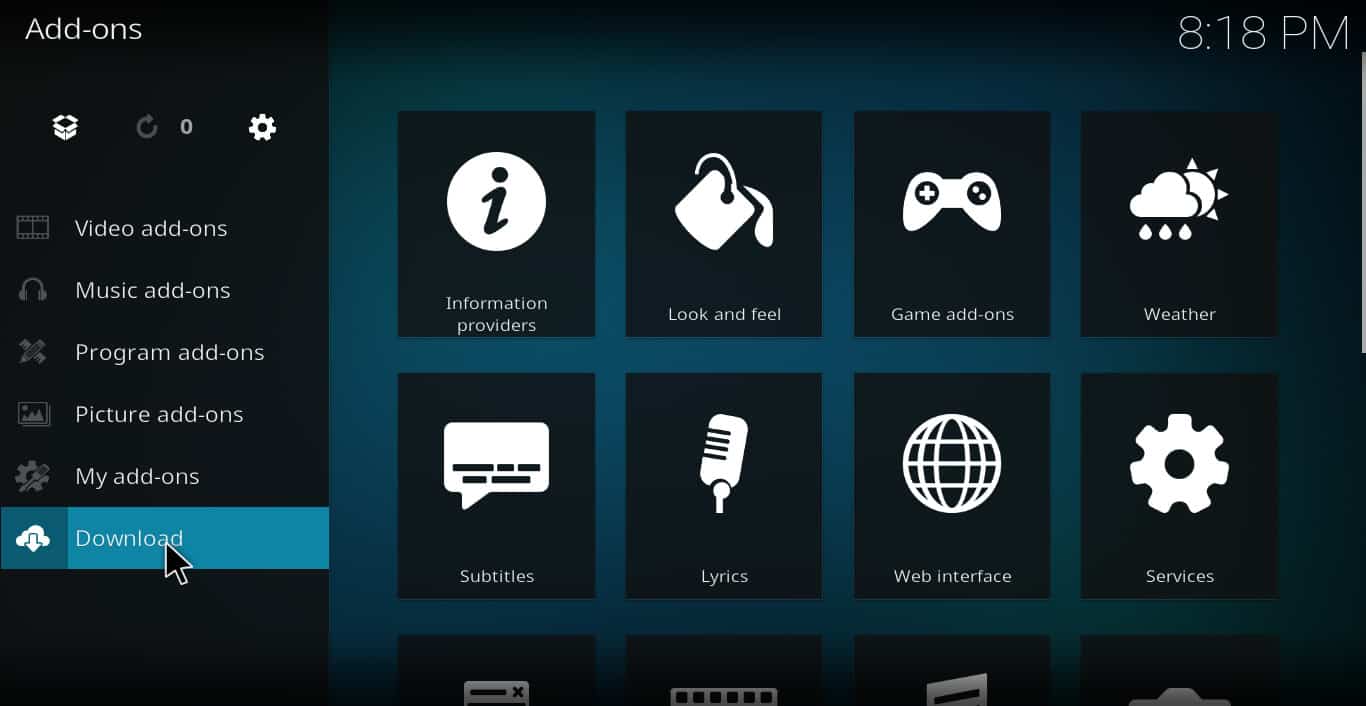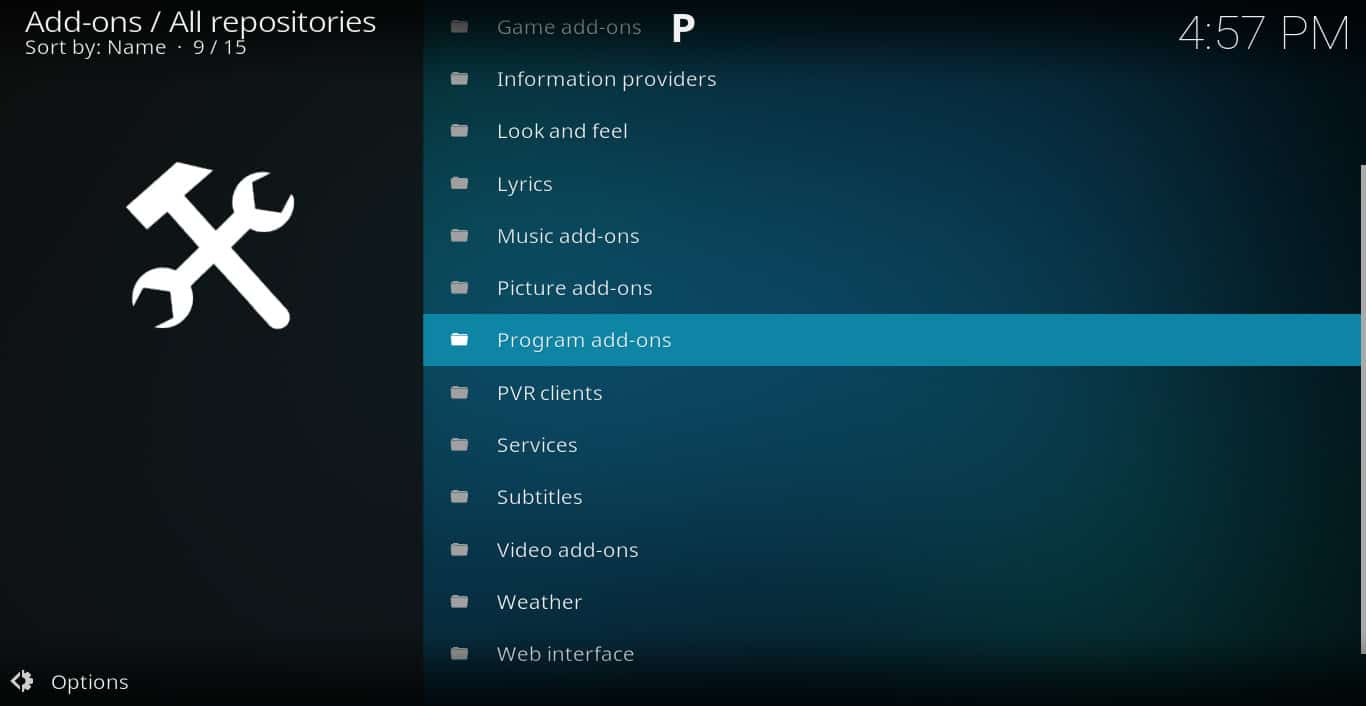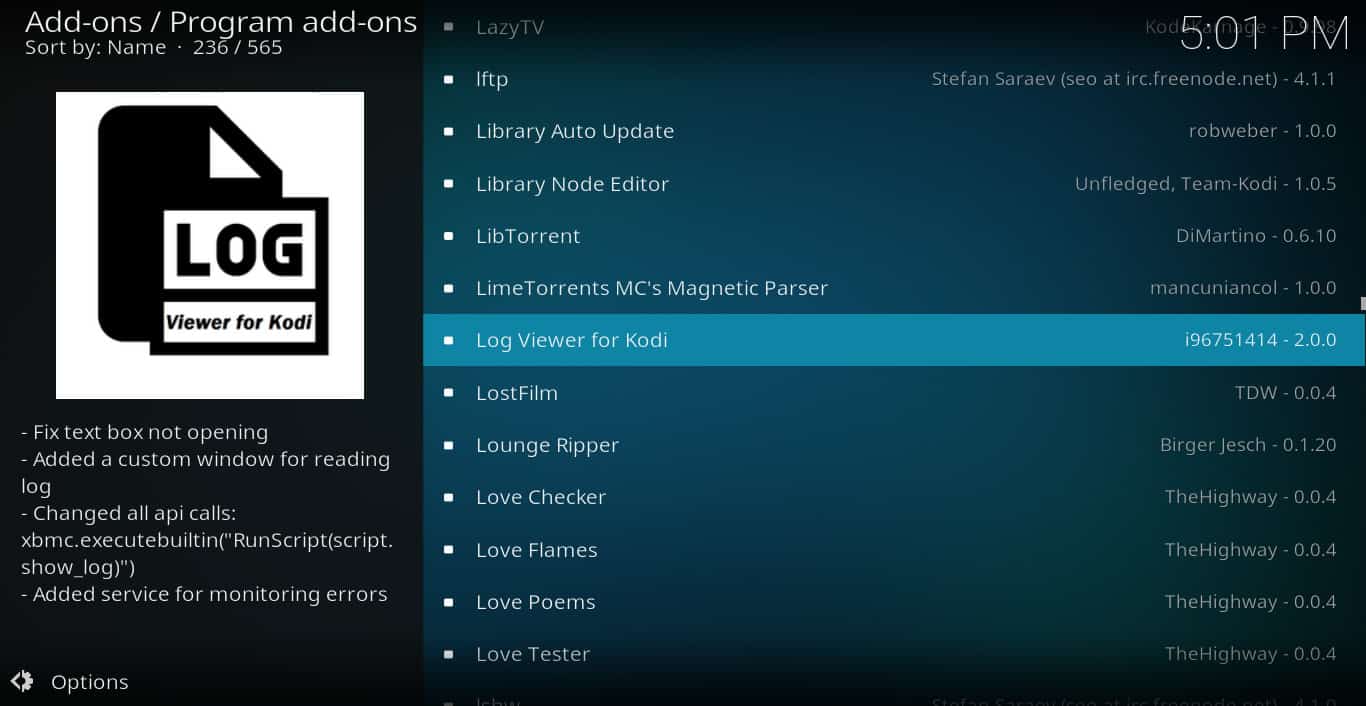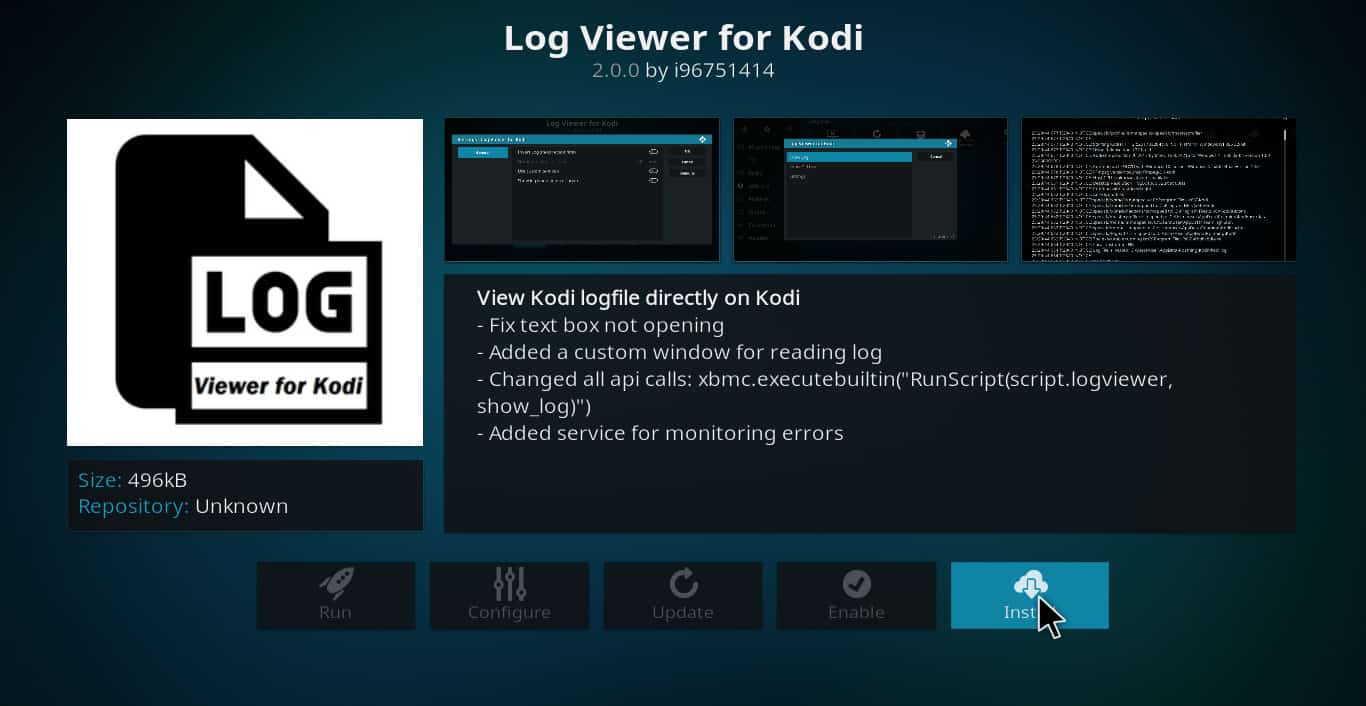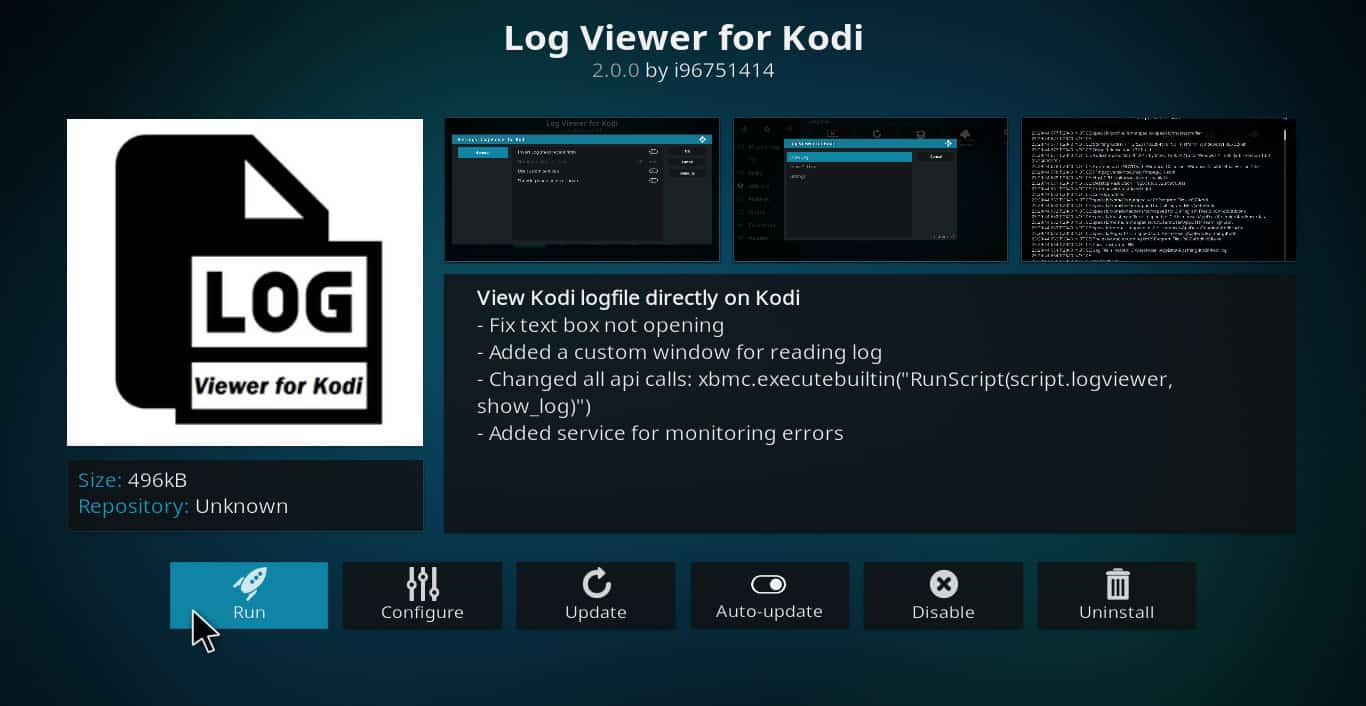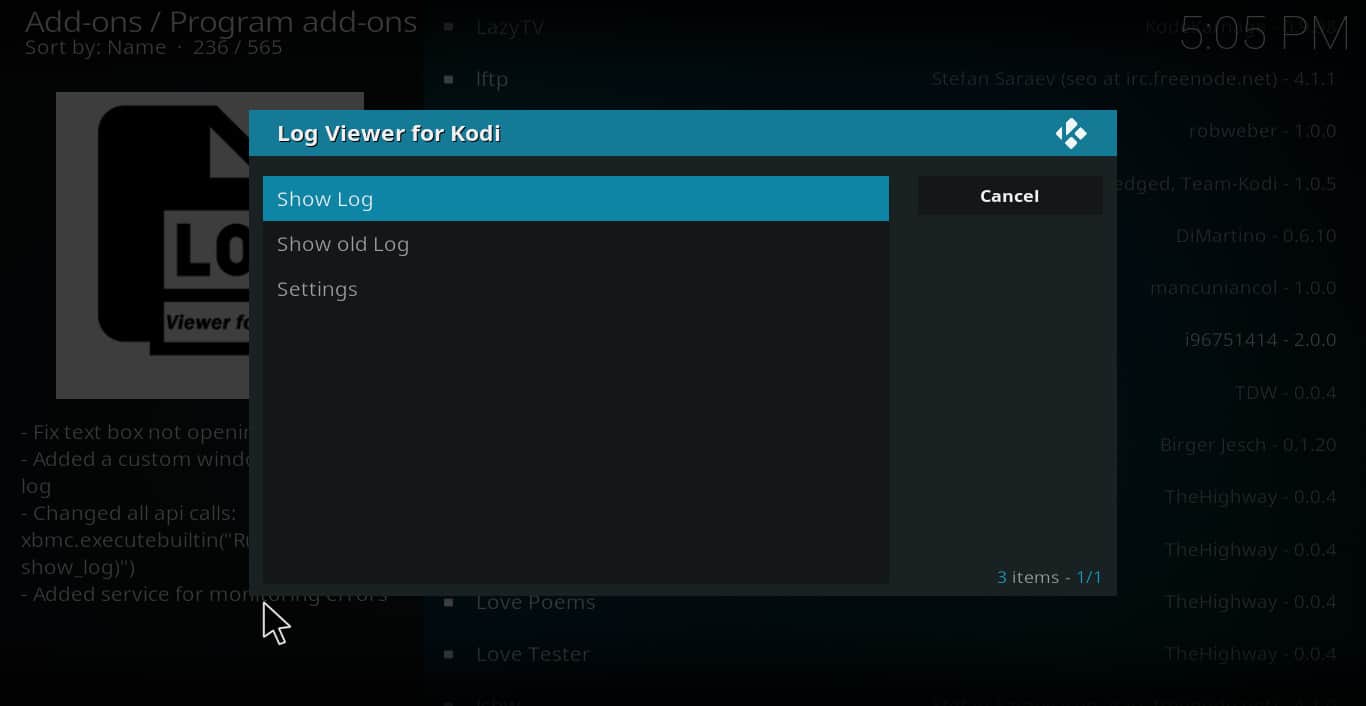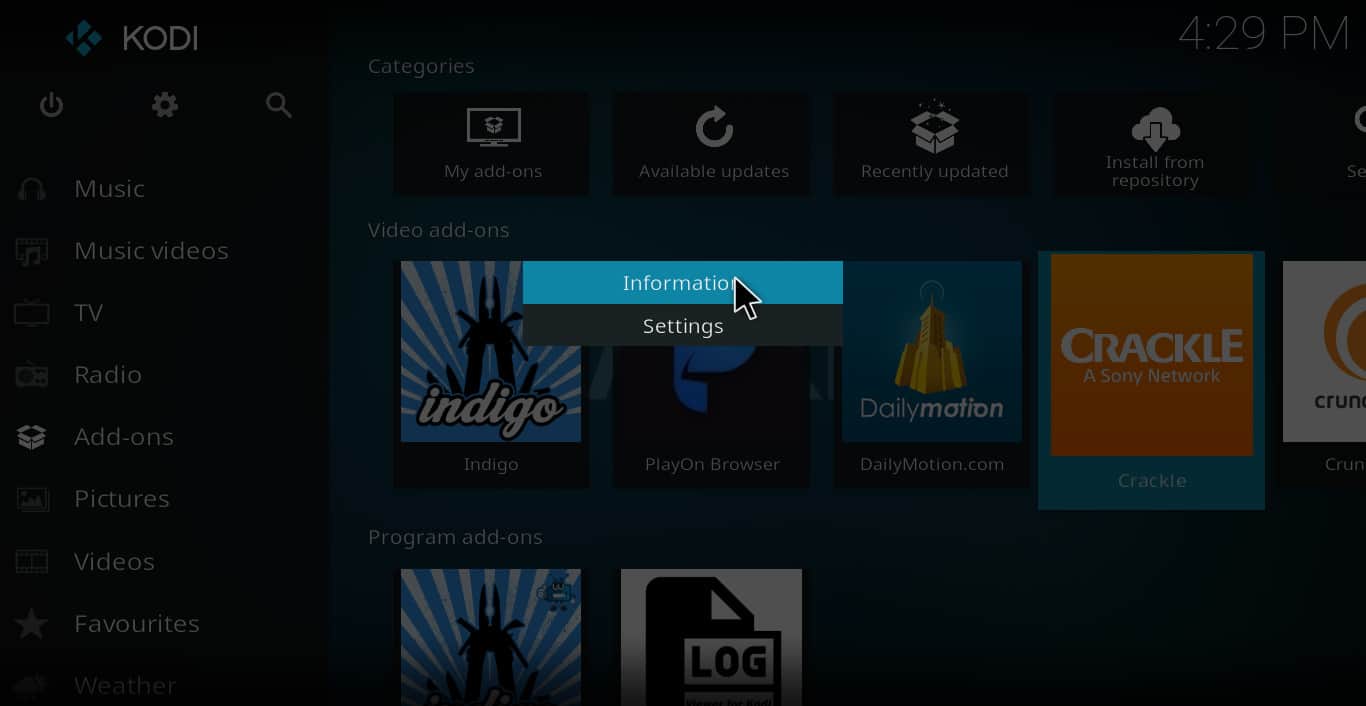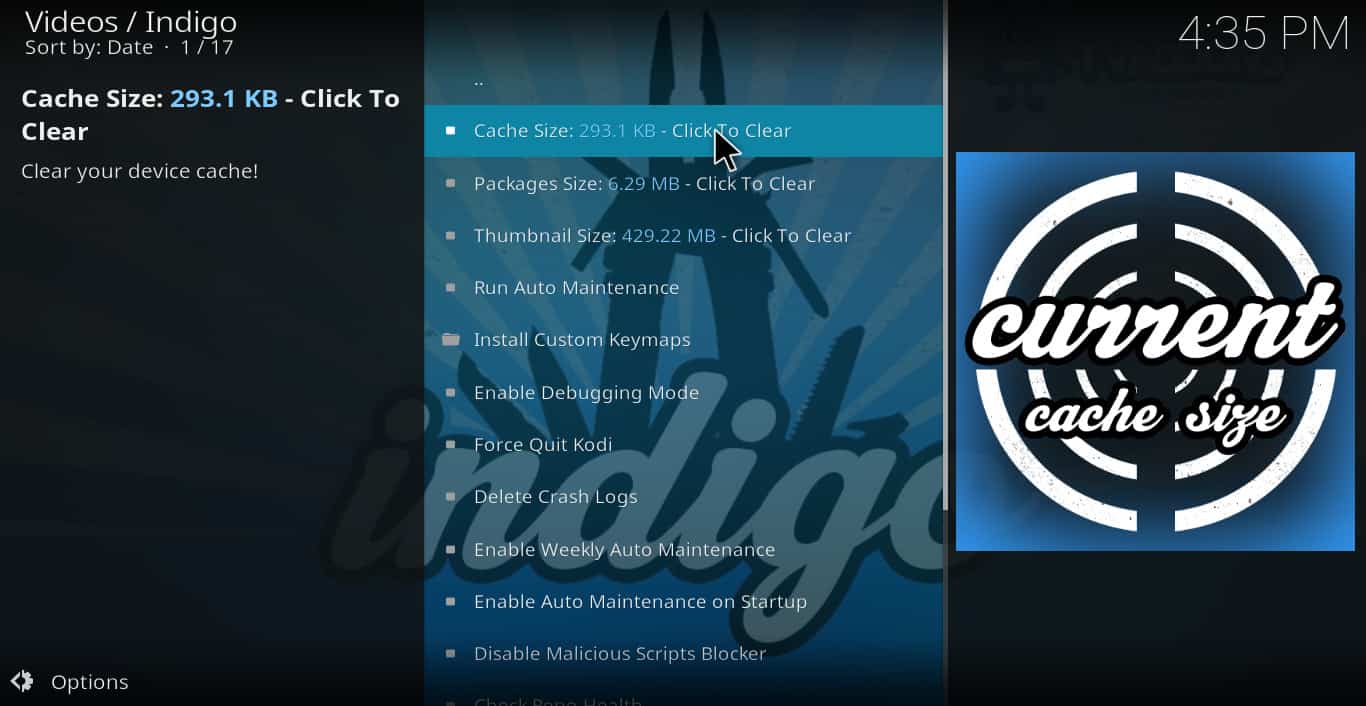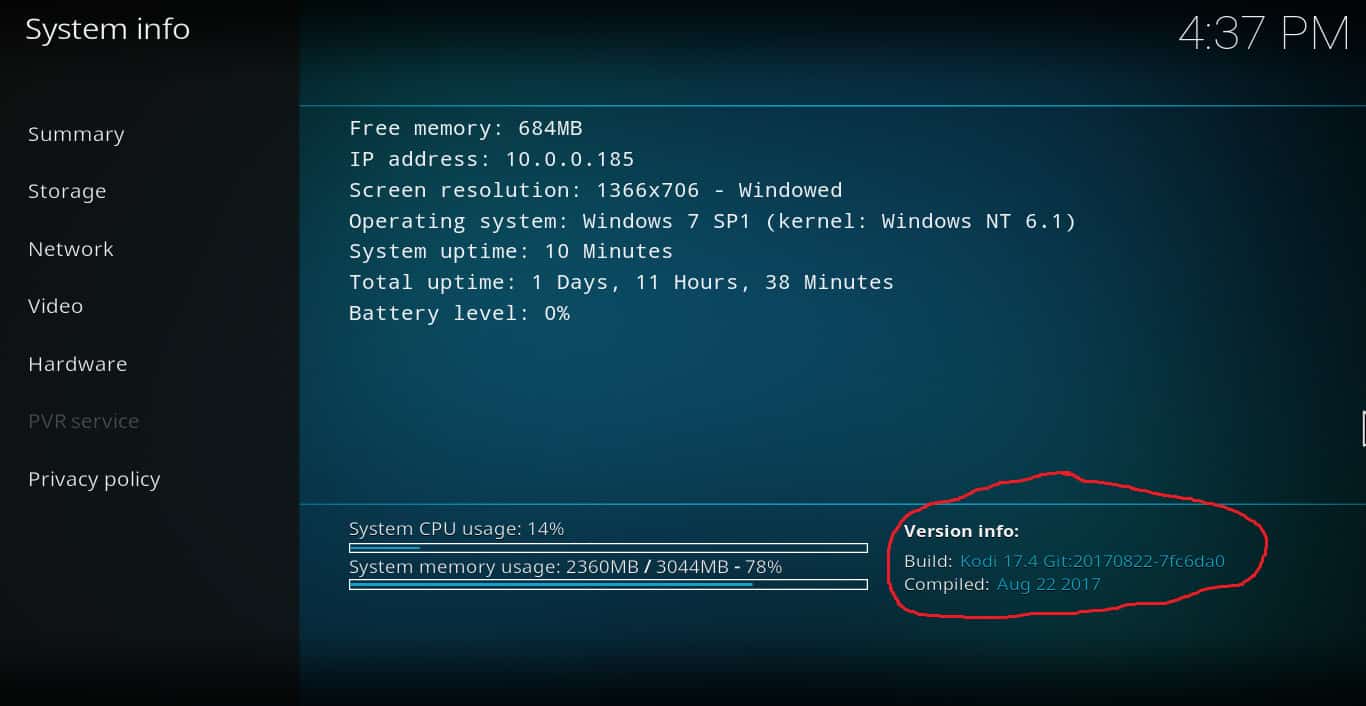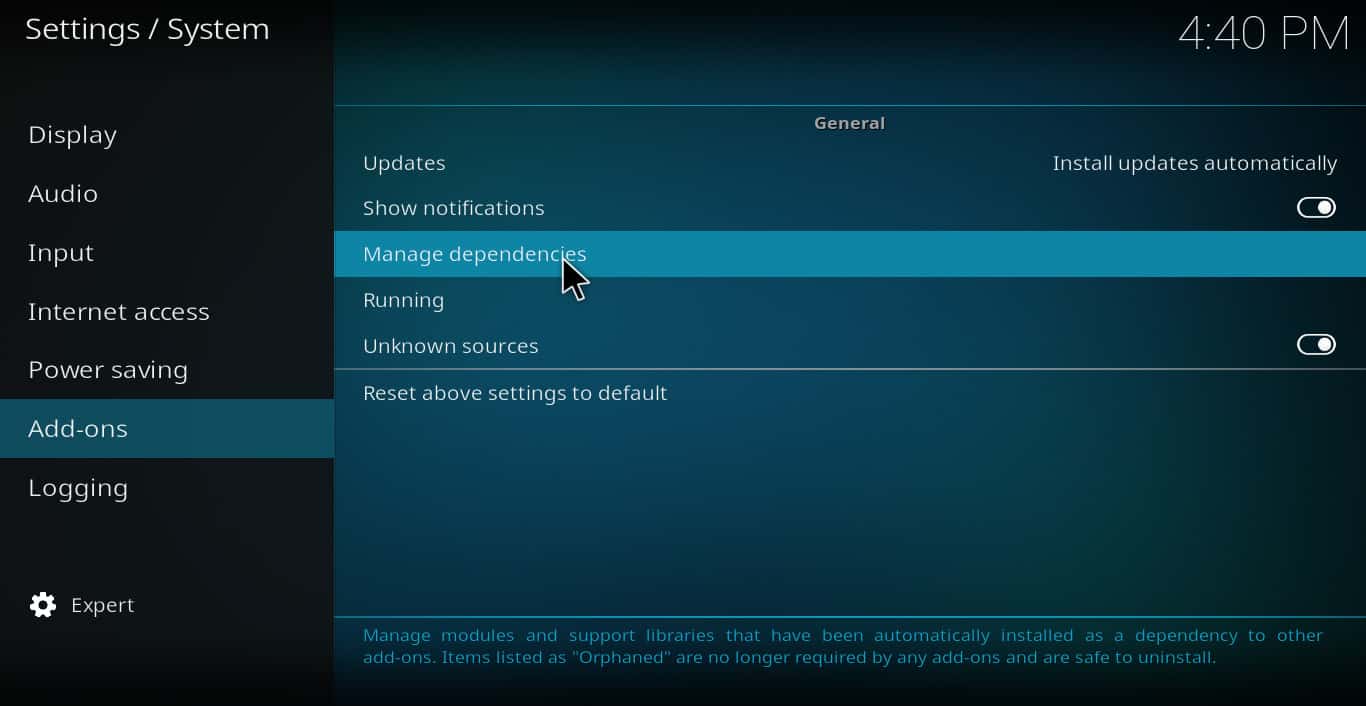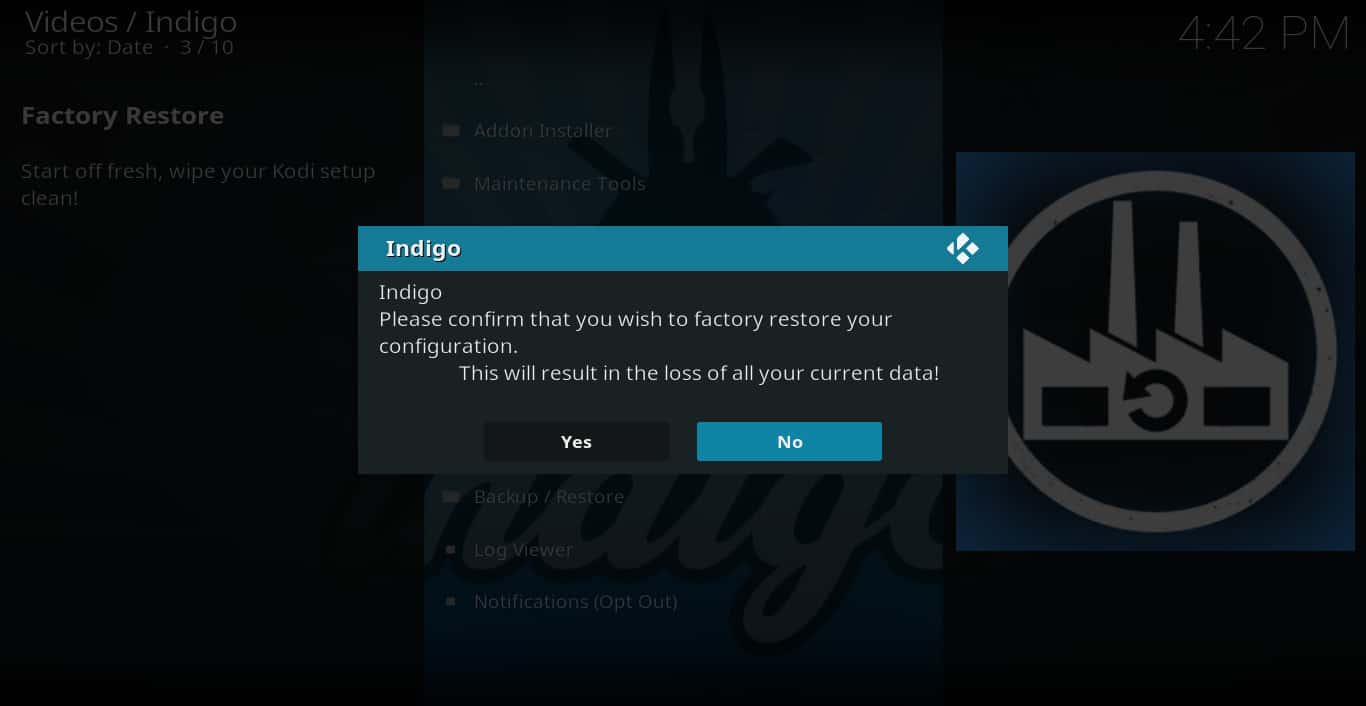Cách xem tệp nhật ký Kodi
Nếu bạn đã gặp phải thông báo đáng sợ đó, thì Một hoặc nhiều mục không thể phát, hãy kiểm tra tệp nhật ký để biết chi tiết, bạn có thể tự hỏi làm thế nào có thể tìm thấy các tệp nhật ký Kodi bí ẩn này trên thế giới. Và ngay cả khi bạn có thể tìm thấy chúng, có thể không rõ ràng phải làm gì với chúng.
Làm thế nào để bạn xem các tập tin nhật ký trong Kodi? Và một khi bạn làm như vậy, làm thế nào bạn có thể sửa chữa bất kỳ lỗi nào đã xảy ra?
Sự thật là có nhiều nguyên nhân khác nhau của thông báo lỗi này. Vì vậy, điều tốt nhất để làm là đầu tiên biết làm thế nào để có được các tệp nhật ký. Khi bạn có thông tin này, bạn có thể nhận trợ giúp từ những người khác trên các diễn đàn hoặc qua e-mail.
Ngoài ra còn có một vài điều bạn có thể thử để tự sửa lỗi.
Trong bài viết này, tôi sẽ giải thích cách làm cả hai.
Duy trì quyền riêng tư và bảo mật khi sử dụng Kodi
Trước khi chúng tôi bắt đầu thảo luận về cách khắc phục sự cố với Kodi, điều quan trọng là phải hiểu các rủi ro do sử dụng các addon để khắc phục các sự cố của Kodi.
Addon Kodi được tạo ra bởi các nhà phát triển độc lập. Điều này đúng không chỉ với các ứng dụng được sử dụng để truyền phát nội dung video mà còn là những ứng dụng giúp khắc phục sự cố dễ dàng hơn với chính trình phát.
Mặc dù tất cả các addon được đề cập trong bài viết này đều có uy tín và được cho là an toàn, một hacker có thể thỏa hiệp bất kỳ phần mềm nào.
Các lập trình viên độc hại đôi khi sử dụng các addon để khởi xướng người đàn ông trong các cuộc tấn công trung gian. Họ thay đổi mã để nó chuyển hướng dữ liệu người dùng thành mạng riêng của họ. Khi họ thực hiện việc này, họ có thể truy cập vào ổ cứng của người dùng và nhận bất kỳ thông tin cá nhân nào họ muốn.
Nếu nhà cung cấp dịch vụ internet của bạn biết rằng bạn đang truyền phát video, nó cũng có thể giảm tốc độ internet của bạn để giữ chi phí thấp. Thật vậy, nhiều nhà cung cấp truy cập cung cấp dịch vụ phát trực tuyến của riêng họ và không muốn cạnh tranh với những người khác. Vì vậy, họ có thể trừng phạt bạn bằng cách điều chỉnh tốc độ của bạn nếu bạn tìm kiếm giải pháp thay thế.
Xem thêm: Làm thế nào để ngăn chặn bộ đệm Kodi
Do những vấn đề này, nó luôn luôn tốt nhất để sử dụng dịch vụ VPN bất cứ khi nào bạn truyền phát video hoặc sử dụng bất kỳ addons khắc phục sự cố Kodi nào khi kết nối với internet. Sử dụng VPN sẽ ngụy trang danh tính của bạn để tin tặc có thể lấy thông tin cá nhân của bạn. Và nó giữ bất cứ điều gì bạn đang làm trên internet riêng tư để nhà cung cấp của bạn không thể sử dụng nó như một cái cớ để giảm băng thông của bạn.
Một trong những VPN phổ biến nhất trong số những người dùng Kodi là IPV Biến. Và chúng tôi nghĩ rằng sự phổ biến này được bảo hành. IPV Biến có một chính sách nghiêm ngặt không có nhật ký và duy trì cơ sở hạ tầng của riêng mình. Điều này giữ tốc độ cao và đảm bảo rằng dữ liệu của bạn được tránh xa những con mắt tò mò.
Thỏa thuận độc giả: Tiết kiệm tới 60% cho các gói IPV Biến tại đây.
So sánh không chấp nhận hoặc khuyến khích bất kỳ vi phạm hạn chế bản quyền, bao gồm cả phát trực tuyến bất hợp pháp thông qua Kodi. Kodi có thể được sử dụng cho nhiều mục đích phát trực tuyến hợp pháp, tuyệt vời. Vui lòng xem xét luật pháp, nạn nhân và rủi ro vi phạm bản quyền trước khi tải xuống hoặc phát trực tuyến tài liệu có bản quyền mà không được phép.
Xem tệp nhật ký Kodi bằng Trình xem nhật ký
Cách dễ nhất để xem tệp nhật ký Kodi là cài đặt bổ trợ Trình xem nhật ký. Nó có sẵn trong kho Kodi chính thức.
Để làm đươc như vậy, hãy tuân theo những bước sau.
-
-
- Nhấp vào addons bổ trợ từ menu chính.
- Nhấp vào tải xuống.
- Nhấp vào chương trình addons.
- Nhấp vào xem Nhật ký đăng nhập cho Kodi.
- Nhấp vào cài đặt. Trong vài giây, bạn sẽ nhận được thông báo rằng addon đã được cài đặt.
- Quay trở lại danh sách addons của chương trình và nhấp lại vào Trình xem nhật ký của Kodi cho Kodi. Bạn sẽ thấy các tùy chọn để chạy, định cấu hình, cài đặt tự động, dữ liệu, cài đặt tự động
- Nhấp vào chạy. Điều này sẽ mở một hộp thoại mới cung cấp cho bạn các tùy chọn để hiển thị nhật ký, hiển thị nhật ký cũ hoặc thay đổi cài đặt.
- Nếu Kodi đã bị tắt do lỗi phát sinh, hãy nhấp vào chương trình hiển thị nhật ký cũ. Nếu không, hãy nhấp vào Nhật ký hiển thị.
- Cuộn qua tệp cho đến khi bạn tìm thấy lỗi.
-
Khi bạn đã nhận được văn bản thực sự của thông báo lỗi, nó có thể cho bạn ý tưởng tốt hơn về nguyên nhân gây ra sự cố.
Thật không may, cắt và dán không hoạt động từ bên trong trình xem nhật ký. Vì vậy, nếu bạn đang cố gắng dán thông báo lỗi vào một diễn đàn để được giúp đỡ, thì nó đã thắng công việc. Tuy nhiên, ảnh chụp màn hình hoạt động từ bên trong trình xem.
Xem tệp nhật ký Kodi trực tiếp.
Sử dụng trình xem nhật ký là tốt nếu bạn chỉ muốn tìm thông báo lỗi là gì. Nhưng đôi khi bối cảnh trong đó lỗi xảy ra có thể quan trọng. Vì vậy, có thể dễ dàng hơn để đọc tệp nhật ký và thảo luận với người khác nếu nó ở dạng văn bản.
Thật không may, việc lấy tệp nhật ký ở dạng văn bản phức tạp hơn một chút vì vị trí của nó phụ thuộc vào hệ điều hành của bạn.
Dưới đây là danh sách nơi tìm tệp trong mỗi HĐH.
- Các cửa sổ: C: \ Users \ {tên người dùng Windows của bạn} \ AppData \ Roaming \ Kodi \ kodi.log
- Mac: / Người dùng / {tên người dùng của bạn} / Thư viện / Hỗ trợ ứng dụng / Kodi / kodi.log
- Linux: ~ / .kodi / kodi.log
- iOS: /private/var/mobile/Lacco/Preferences/Kodi/kodi.log
- Android: {lưu trữ} /Android/data/org.xbmc.kodi/files/.kodi/temp/kodi.log
- OSMC: /home/osmc/.kodi/temp/kodi.log
Năm chiến lược đơn giản giúp khắc phục hiệu quả hầu hết các lỗi được tìm thấy trên tệp nhật ký Kodi
Bây giờ bạn đã biết cách xem tệp nhật ký kodi, làm thế nào để bạn sửa các lỗi hiển thị trong đó?
Một số lỗi chỉ có thể được giải quyết bởi một người có kiến thức chuyên sâu về mã hóa. Nhưng hầu hết không yêu cầu trình độ kiến thức này. Vì vậy, đây là năm chiến lược đơn giản mà bất cứ ai cũng có thể sử dụng để giải quyết các lỗi phổ biến nhất.
Chiến lược số 1. Cập nhật addon bạn đang sử dụng
Đôi khi nhà phát triển của một addon phát hiện ra lỗi sau khi nó được phát hành. Nhưng vì lý do bảo mật, bạn có thể đã thiết lập Kodi của mình để không tự động tải xuống các bản cập nhật. Nếu vậy, bạn có thể không có phiên bản cập nhật nhất, không có lỗi của tiện ích bổ sung.
Để đảm bảo rằng phiên bản mới nhất của addon được cài đặt trên Kodi của bạn, hãy chuyển đến menu nơi đặt addon của bạn và nhấp chuột phải vào nó. Sau đó, nhấp vào thông tin. Cuối cùng, nhấp vào cập nhật.
Chiến lược # 2. Sử dụng Indigo để xóa bộ nhớ cache của bạn và xóa các gói cài đặt cũ.
Dữ liệu cũ được lưu trữ trong bộ đệm và thư mục gói của bạn có thể làm chậm Kodi của bạn, đôi khi gây ra lỗi trong quá trình. Nhưng những thứ này có thể được loại bỏ bằng một addon gọi là Indigo.
Để cài đặt nó, trước tiên hãy cài đặt kho SuperRepo. Sau đó bấm vào kính lúp từ menu chính. Nhấp vào addons tìm kiếm. Cuối cùng, gõ vào Ind Indio Cảnh và nhấn enter. Điều này sẽ đưa ra addon để bạn có thể cài đặt nó.
Sau khi cài đặt, bạn có thể mở nó để hiển thị menu chính với một loạt các tùy chọn. Nhấp chuột vào công cụ bảo trì trực tuyến. Sau đó nhấp vào Kích thước bộ nhớ cache của Bộ nhớ cache: (số) – Nhấp để xóa kích thước Gói và Gói của Kích thước: (số) – Nhấp để xóa Xóa. Trong cả hai trường hợp, bạn sẽ được nhắc nhở với một thông báo hỏi bạn nếu bạn chắc chắn muốn xóa bộ nhớ cache hoặc xóa các tệp cài đặt cũ. Nhấp vào xóa Clear hoặc xóa xóa và tất cả dữ liệu rác đó sẽ biến mất.
Chiến lược # 3. Cập nhật phiên bản Kodi của bạn
Nếu addon của bạn được cập nhật và bộ nhớ cache / gói bị xóa nhưng bạn vẫn thấy lỗi, có thể là do bạn có một phiên bản Kodi cũ đang sử dụng một addon mới hơn, không tương thích.
Để tìm hiểu nếu đây là trường hợp, nhấp vào biểu tượng bánh răng. Sau đó vào phần thông tin hệ thống. Bạn sẽ thấy rất nhiều thông tin về trình phát phương tiện Kodi của bạn. Ở góc dưới bên phải là số phiên bản. Hãy chắc chắn rằng đây là Kodi v17.4 Krypton hoặc bất kỳ phiên bản nào mới nhất khi bạn đang đọc nó.
Chiến lược # 4. Cập nhật sự phụ thuộc của bạn.
Một vấn đề khác có thể gây ra lỗi là phụ thuộc chưa được cập nhật. Để tìm những thứ này, nhấp vào biểu tượng bánh răng → cài đặt hệ thống → addons → quản lý các phụ thuộc. Xem qua danh sách và xem nếu bất kỳ trong số này xuất hiện trong thông báo lỗi tệp nhật ký.
Nếu vậy, hãy cập nhật sự phụ thuộc vi phạm bằng cách nhấp chuột phải và chọn thông tin, sau đó là cập nhật.
Chiến lược số 5. Nhà máy đặt lại Kodi của bạn.
Nếu không có chiến lược nào trước đây hoạt động, bạn có thể phải thử một cái gì đó triệt để hơn. Nhà máy đặt lại Kodi của bạn sẽ loại bỏ tất cả các addon, giao diện của bạn và mọi thay đổi khác mà bạn đã thực hiện cho nó kể từ khi cài đặt.
Vì lý do này, quyết định đặt lại nhà máy Kodi của bạn không nên xem nhẹ. Nhưng nếu không có gì khác hoạt động, đây có thể là cách duy nhất để khắc phục sự cố mà không học cách viết mã.
Để đặt lại nhà máy Kodi của bạn, hãy sử dụng addon Indigo được thảo luận trong Chiến lược # 2. Nhưng hãy nhấp vào Nhà máy Đặt lại Cài đặt trên Thay vì Công cụ bảo trì. Bạn sẽ được cảnh báo rằng nó sẽ xóa tất cả dữ liệu Kodi của bạn.
Nhấp vào có.
Sau khi đặt lại, cài đặt lại addon bạn đang sử dụng và thử lại.
Nơi tìm trợ giúp với các lỗi được tìm thấy trên các tệp nhật ký Kodi.
Nếu không có chiến lược nào ở trên hoạt động, đó là thời gian để tìm kiếm sự giúp đỡ. Dưới đây là một vài diễn đàn nơi có những người dùng Kodi có kiến thức có thể cung cấp cho bạn cái nhìn sâu sắc hơn về vấn đề của bạn.
Đối với các cuộc thảo luận hoặc thảo luận chung về Kodi về các addon từ kho lưu trữ chính thức (không phải bao gồm các addon từ các kho khác):
Diễn đàn cộng đồng Kodi (https: //diễn đàn.kodi.TV)
Trang chính thức của Kodi Reddit (https://www.reddit.com/r/kodi/)
Đối với các cuộc thảo luận về Kodi nói chung hoặc bất kỳ addons nào (bao gồm cả những cái không chính thức):
Diễn đàn hỗ trợ Kodi (kodithảo luận.org)
Diễn đàn Addon DroidBox Kodi (https://droidboxforums.com/forums/kodi-dbmc-add-ons.17/)
Hộp giải trí Trợ giúp và gợi ý Kodi (https: //www.enter Earnbox.com/forums/forum/general-help-hints-tips/kodi-tips-help/)
Nếu bạn đã nhận được thông báo lỗi yêu cầu bạn kiểm tra tệp nhật ký, bạn có thể không biết tìm các tệp này ở đâu hoặc làm thế nào để dừng thông báo lỗi. Thực hiện theo các hướng dẫn này và bạn sẽ có thể thực hiện cả hai hoặc ít nhất là tìm sự giúp đỡ từ những người khác có thể.
Phổ biến: Cách cài đặt VPN trên Fire Stick